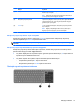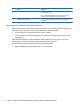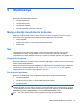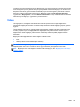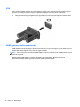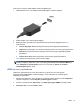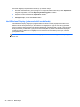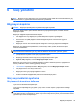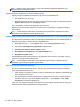Reference Guide - Windows 8
5 Multimedya
Bilgisayarınızda aşağıdakiler bulunabilir:
●
Tümleşik hoparlör(ler)
●
Tümleşik mikrofon(lar)
● Tümleşik web kamerası
● Önceden yüklenmiş multimedya yazılımları
Medya etkinliği denetimlerini kullanma
Bilgisayar modelinize bağlı olarak bir medya dosyasını oynatma, duraklatma, ileri alma veya geri
alma imkanı veren aşağıdaki medya etkinliği denetimleri bilgisayarınızda bulunabilir:
●
Medya düğmeleri
● Medya kısayol tuşları (fn tuşuyla birlikte basılan belirli tuşlar)
●
Medya tuşları
Ses
HP bilgisayarınızda müzik CD'leri çalabilir, müzik indirip dinleyebilir, Web'den ses içeriği akışı
sağlayabilir (radyo dahil), ses kaydedebilir veya ses ve görüntüyü karıştırarak multimedya
oluşturabilirsiniz. Dinleme kalitesini artırmak için, hoparlör veya kulaklık gibi harici ses aygıtları takın.
Hoparlörleri bağlama
Bilgisayarınızdaki veya yerleştirme istasyonundaki bir USB bağlantı noktasına (veya ses çıkış jakına)
kablolu hoparlör bağlayabilirsiniz.
Bilgisayarınıza kablosuz hoparlörler bağlamak için, aygıt üreticisinin yönergelerini izleyin. Bilgisayara
yüksek tanımlı hoparlör bağlamak için bkz.
HDMI için sesi yapılandırma sayfa 37. Ses aygıtlarını
bağlamadan önce ses düzeyini ayarladığınızdan emin olun.
Ses düzeyini ayarlama
Bilgisayar modelinize bağlı olarak, aşağıdakileri kullanarak ses düzeyini ayarlayabilirsiniz:
●
Ses düzeyi düğmeleri
●
Ses düzeyi kısayol tuşları (fn tuşuyla birlikte basılan belirli tuşlar)
●
Ses düzeyi tuşları
UYARI! Kişisel yaralanma riskini azaltmak için, kulaklıkları, kulakiçi kulaklıkları veya mikrofonlu
kulaklığı takmadan önce ses düzeyini ayarlayın. Ek güvenlik bilgileri için Yasal Düzenleme, Güvenlik
ve Çevre Bildirimleri'ne bakın. Kullanım kılavuzlarına erişmek için, Başlangıç ekranında HP Support
Assistant uygulamasını, Bilgisayarım'ı, sonra da Kullanım kılavuzları'nı seçin.
NOT: Ses düzeyi, işletim sistemi ve bazı programlar üzerinden de denetlenebilir.
Medya etkinliği denetimlerini kullanma 33